一、实现效果
在 Finder 中右键点击任何文件或文件夹时,会出现一个 “使用 Visual Studio Code 打开” 的选项,点击后会自动使用 VS Code 打开该文件或目录。
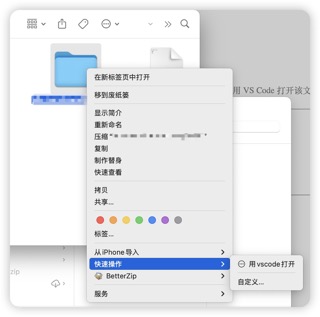
二、实现步骤
1). 创建 Automator 服务
1. 打开 Automator(可通过 Spotlight 搜索)。
2. 选择 新建文稿,在弹出的窗口中选择 快速操作,点击 选择。
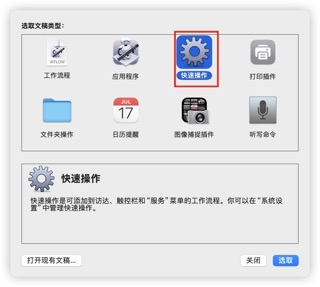
3. 在右侧面板中:
• 工作流程收到当前内容类型: 选择 文件或文件夹。
• 在以下应用中: 选择 Finder。
4. 在左侧打开文件与文件夹,将打开访达项目拖到右侧工作区域。然后打开方式选择Visual Studio Code
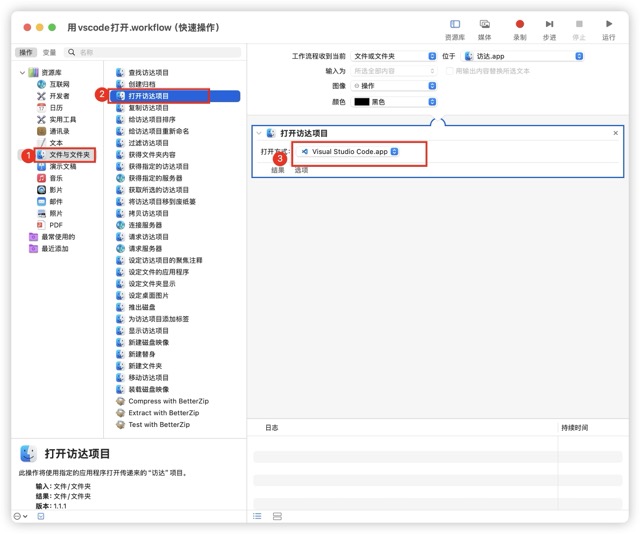
6. 点击顶部工具栏的 文件 -> 存储(⌘+S),将服务命名为 使用 VS Code 打开。
2). 测试右键菜单功能
1. 打开 Finder,右键点击任意文件或文件夹。
2. 在右键菜单中选择 快速操作 -> 使用 VS Code 打开。
3. 如果一切设置正确,VS Code 将会打开所选内容。
3). 可选:自定义右键菜单位置(优化)
1. 打开 系统偏好设置 -> 键盘 -> 快捷键。
2. 在左侧选择 服务,找到 使用 VS Code 打开,确保其已勾选。
3. 按需为该服务设置快捷键,方便快速调用。
完成以上步骤后,您就可以在 Mac 的右键菜单中方便地通过 VS Code 打开文件或文件夹了!